آموزش روشن کردن نور صفحه کلید در لپ تاپ HP

همه لپ تاپ های HP یکسان نیستند، اما اگر می خواهید از نور پس زمینه صفحه کلید HP استفاده کنید، چند گزینه دارید. این مقاله نحوه روشن کردن نور پسزمینه صفحهکلید را توضیح میدهد، و اگرچه ممکن است تغییرات کمی وجود داشته باشد، این ترفندها معمولاً برای اکثر لپتاپهای HP کار میکنند.
نحوه روشن کردن نور پس زمینه صفحه کلید در لپ تاپ های HP
HP فرآیند روشن کردن نور پس زمینه صفحه کلید را بسیار آسان کرده است. اکثر لپتاپهای مدرن HP فقط نیاز دارند که یک کلید را فشار دهید تا چراغ صفحهکلید روشن و خاموش شود.
مطمئن شوید که لپ تاپ شما روشن است.
کلید نور را روی صفحه کلید خود پیدا کنید. احتمالاً در ردیف کلیدهای تابع (F) در بالای صفحه کلید قرار دارد. کلید نور مانند سه مربع با سه خط از سمت چپ ردیف به نظر می رسد.
برخی از مدل ها ممکن است نیاز داشته باشند که کلید Fn را همزمان فشار دهید. معمولاً در ردیف پایین صفحه کلید، اغلب بین کلیدهای Ctrl سمت چپ و ویندوز قرار دارد.
کلید(های) را فشار دهید تا چراغ صفحه کلید روشن شود. می توانید دوباره آن را خاموش کنید و همان مرحله را تکرار کنید.
با استفاده از کلیدهای روشنایی
کلیدهای روشنایی روشنایی نور پس زمینه صفحه کلید شما را کنترل می کنند. آنها همچنین در ردیف کلیدهای عملکرد قرار دارند و با نمادهای نور چشمک زن بزرگ و کوچکتر نشان داده می شوند. در مورد ما، کنترل های روشنایی f2 و f3 هستند.
مطلب مرتبط:آموزش آنلاین تعمیرات لپ تاپ – آموزش افزایش سرعت لپ تاپ
چرا چراغ صفحه کلید من روشن نمی شود؟
اگر این مراحل را دنبال کردهاید و چراغ صفحهکلید روشن نمیشود یا فقط برای مدت کوتاهی قبل از خاموش شدن دوباره روشن میشود، راهحلهایی وجود دارد که میتوانید امتحان کنید.
- تأیید کنید که لپ تاپ شما دارای نور پس زمینه صفحه کلید در وب سایت پشتیبانی HP یا در دفترچه راهنمای لپ تاپ خود است.
- به BIOS دسترسی پیدا کنید و به دنبال تنظیماتی به نام Action Keys باشید. مطمئن شوید که فعال است.
- در بایوس لپ تاپ HP خود، به مسیر Advanced > Built-in Device Options بروید و به دنبال تایم اوت صفحه کلید با نور پس زمینه باشید. برای فعال کردن نور پسزمینه، آن را روی هر چقدر که میخواهید تنظیم کنید.
آیا همه لپتاپهای اچپی کیبورد روشنآپ دارند؟
بسیاری از لپتاپهای HP دارای صفحهکلیدهایی با نور پسزمینه هستند، برخی فقط یک رنگ، برخی دیگر با نورپردازی RGB شناخته میشوند که میتوانند برای نمایش رنگهای مختلف سفارشی شوند. بستگی به مدل لپ تاپ شما دارد.
چگونه صفحه کلید لپ تاپ خود را روشن کنم؟
لپ تاپ های اچ پی دارای یک کلید اختصاصی برای روشن و خاموش کردن نور صفحه کلید و کلیدهای جداگانه برای تنظیم روشنایی هستند. برخی از لپ تاپ ها دارای کلید فرمان مشابه هستند، در حالی که برخی دیگر دارای برنامه های اختصاصی برای فعال کردن و تنظیم نور هستند. بستگی به مدل و ساخت لپ تاپ شما دارد.
سوالات متداول
چگونه می توانم نور صفحه کلید لپ تاپ HP OMEN خود را روشن کنم؟
از ترکیب F5 یا Fn+F5 برای روشن کردن نور پس زمینه صفحه کلید خود استفاده کنید. شدت نور، مناطق و انیمیشن ها را از مرکز فرمان OMEN > نورپردازی > صفحه کلید سفارشی کنید.
چگونه می توانم چراغ صفحه کلید لپ تاپ های HP Pavilion را روشن کنم؟
برخی از لپ تاپ های HP Pavilion به طور کلی فاقد نور پس زمینه هستند. اگر تأیید کرده اید که مدل شما این ویژگی را دارد، کلید F5 را امتحان کنید، حتی اگر خالی باشد. از طرف دیگر، مدل شما ممکن است از یک ke,y متفاوت مانند F4، F9 یا F11 به تنهایی یا در ترکیب با کلید Fn استفاده کند.

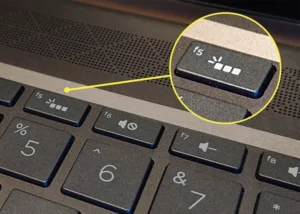
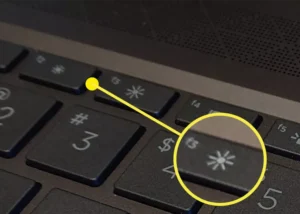


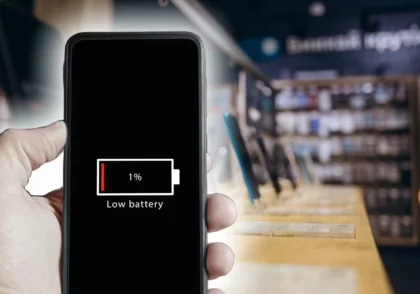




دیدگاهتان را بنویسید